发票在线相关功能操作
新发票系统操作说明
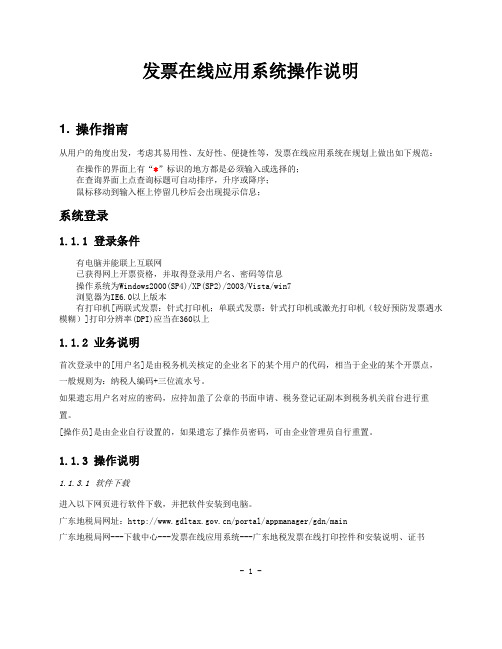
发票在线应用系统操作说明1. 操作指南从用户的角度出发,考虑其易用性、友好性、便捷性等,发票在线应用系统在规划上做出如下规范:在操作的界面上有“*”标识的地方都是必须输入或选择的;在查询界面上点查询标题可自动排序,升序或降序;鼠标移动到输入框上停留几秒后会出现提示信息;系统登录1.1.1登录条件有电脑并能联上互联网已获得网上开票资格,并取得登录用户名、密码等信息操作系统为Windows2000(SP4)/XP(SP2)/2003/Vista/win7浏览器为IE6.0以上版本有打印机[两联式发票:针式打印机;单联式发票:针式打印机或激光打印机(较好预防发票遇水模糊)]打印分辨率(DPI)应当在360以上1.1.2业务说明首次登录中的[用户名]是由税务机关核定的企业名下的某个用户的代码,相当于企业的某个开票点,一般规则为:纳税人编码+三位流水号。
如果遗忘用户名对应的密码,应持加盖了公章的书面申请、税务登记证副本到税务机关前台进行重置。
[操作员]是由企业自行设置的,如果遗忘了操作员密码,可由企业管理员自行重置。
1.1.3操作说明1.1.3.1软件下载进入以下网页进行软件下载,并把软件安装到电脑。
广东地税局网址:/portal/appmanager/gdn/main广东地税局网---下载中心---发票在线应用系统---广东地税发票在线打印控件和安装说明、证书- 1 -1.1.3.2首次登录登录地址:https://:8443/fpzx;/wssw/点击“发票在线应用系统”图标进入;/portal/appmanager/gdn/main ,点击首页左边“发票在线应用信息系统”图标进入。
输入正确的用户名、密码、页面显示的验证码后点击[登录]用户名:4420002890125001 密码:890125在该登录界面,纳税人可点击【证书下载】,则可下载ca证书到本地电脑中,并安装,具体的安装方法请参照“广东省地方税务局发票在线应用系统技术支持手册”中的3.1服务器端CA证书导入说明中的操作。
广东省发票在线应用系统操作说明V1.0新版(一)
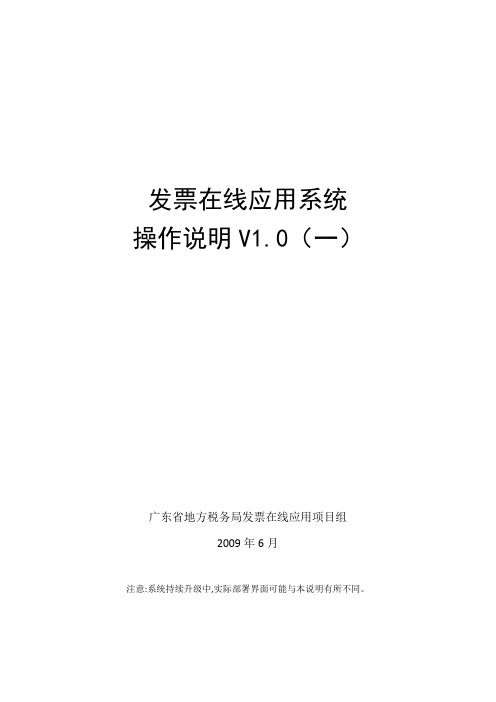
发票在线应用系统操作说明V1.0(一)广东省地方税务局发票在线应用项目组2009年6月注意:系统持续升级中,实际部署界面可能与本说明有所不同。
目录1. 系统概述 (3)2. 若干管理变化 (3)2.1. 票样变化 (3)2.2. 领购变化 (4)2.3. 发票核定变化 (4)2.4. 发票开具变化 (4)2.5. 发票查询变化 (4)2.6. 发票验销变化 (5)3. 操作指南 (5)3.1. 系统登录 (5)3.1.1. 登录条件 (5)3.1.2. 操作说明 (5)3.1.3. 业务说明 (7)3.2. 维护操作员 (7)3.2.1. 业务说明 (7)3.2.2. 操作说明 (7)3.3. 设置操作员 (8)3.3.1. 业务说明 (8)3.3.2. 操作说明 (8)3.4. 调整发票核定申请 (9)3.4.1. 业务说明 (9)3.4.2. 操作说明 (9)3.5. 开票参数查询 .............................................................................................................. 错误!未定义书签。
3.5.1. 业务说明: ............................................................................................................. 错误!未定义书签。
3.5.2. 操作说明 .............................................................................................................. 错误!未定义书签。
3.6. 发票开具 ...................................................................................................................... 错误!未定义书签。
在线开票系统操作手册
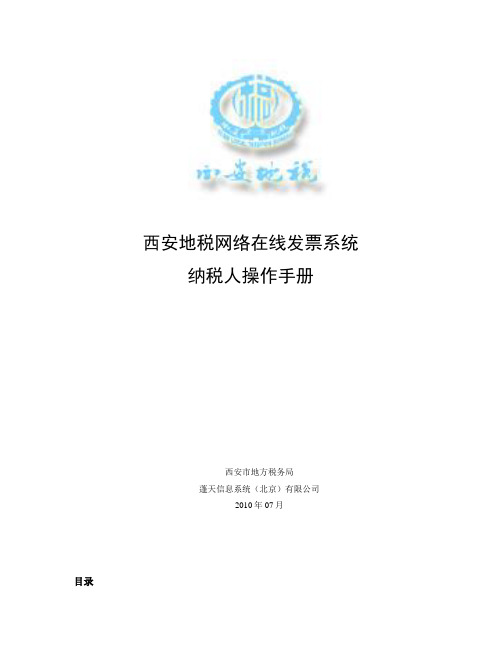
西安地税网络在线发票系统纳税人操作手册西安市地方税务局蓬天信息系统(北京)有限公司2010年07月目录1系统概述 ---------------------------------------------------------------------------------------- 2 2运行环境 ---------------------------------------------------------------------------------------- 2 2.1计算机硬件要求 ------------------------------------------------------------------------------------------------ 2 2.2计算机软件要求 ------------------------------------------------------------------------------------------------ 2 3系统初始化设置 ------------------------------------------------------------------------------- 2 3.1 IE浏览器设置--------------------------------------------------------------------------------------------------- 3 3.2打印机设置------------------------------------------------------------------------------------------------------- 4 4登录开票系统 ---------------------------------------------------------------------------------- 6 5流程简介 ---------------------------------------------------------------------------------------- 8 5.1业务流程---------------------------------------------------------------------------------------------------------- 8 5.2操作流程---------------------------------------------------------------------------------------------------------- 95.2.1建筑业和销售不动产发票开具流程 --------------------------------------------------------------- 95.2.2陕西省网络在线通用发票开具流程 --------------------------------------------------------------- 9 6系统功能介绍 -------------------------------------------------------------------------------- 106.1系统管理-------------------------------------------------------------------------------------------------------- 106.1.1客户关系管理 ----------------------------------------------------------------------------------------- 106.1.2用户密码修改 ----------------------------------------------------------------------------------------- 11 6.2 项目登记管理 ------------------------------------------------------------------------------------------------- 126.2.1项目登记 ----------------------------------------------------------------------------------------------- 126.2.2项目登记变更 ----------------------------------------------------------------------------------------- 13 6.3发票管理-------------------------------------------------------------------------------------------------------- 156.3.1发票开具 ----------------------------------------------------------------------------------------------- 156.3.1.1发票开具操作流程 ------------------------------------------------------------------------------------------- 156.3.1.2《建筑业统一发票(自开)》的开具 --------------------------------------------------------------------- 166.3.1.3《销售不动产统一发票(自开)》的开具 --------------------------------------------------------------- 206.3.1.4《陕西省网络在线通用发票》的开具-------------------------------------------------------------------- 216.3.2红字发票开具 ----------------------------------------------------------------------------------------- 246.3.3发票数据作废 ----------------------------------------------------------------------------------------- 266.3.4票面作废重打印 -------------------------------------------------------------------------------------- 286.3.5纳税人集团开票的发票下发 ----------------------------------------------------------------------- 296.3.5.1登录 ------------------------------------------------------------------------------------------------------------- 296.3.5.2操作步骤 ------------------------------------------------------------------------------------------------------- 296.3.6纳税人集团开票的发票收回 ----------------------------------------------------------------------- 316.3.6.1登录 ------------------------------------------------------------------------------------------------------------- 316.3.6.2操作步骤 ------------------------------------------------------------------------------------------------------- 316.3.7纳税人集团开票的普通开票员权限控制 -------------------------------------------------------- 316.3.7.1登录 ------------------------------------------------------------------------------------------------------------- 316.3.7.2操作步骤 ------------------------------------------------------------------------------------------------------- 32 6.4查询统计-------------------------------------------------------------------------------------------------------- 346.4.1用户库存查询 ----------------------------------------------------------------------------------------- 346.4.2 发票开具明细查询 ----------------------------------------------------------------------------------- 356.4.3发票调拨信息查询 ----------------------------------------------------------------------------------- 376.4.3.1登录 ------------------------------------------------------------------------------------------------------------- 376.4.3.2操作步骤 ------------------------------------------------------------------------------------------------------- 37 6.5报表管理-------------------------------------------------------------------------------------------------------- 386.5.1领用存月报查询打印 -------------------------------------------------------------------------------- 381系统概述西安地税网络在线发票系统是集系统管理、发票管理、用户权限管理、客户管理、工程项目管理、发票信息监控管理等功能于一体的税控管理平台。
电子发票操作说明书

新疆电子发票开票系统用户手册(V1.0)一、纳税人的前期申请准备工作:1、到税务机关进行开户申请:先去税务机关根据纳税人的实际情况认定开票方式,若纳税人具备上网条件,可设置为网络开票方式,使税务局鉴定为网络方式开票方式;否则为介质开票,从税务局领取介质方式开票的U盾。
税务局操作人员对该户企业进行开户,然后提取该企业购买发票的情况,若是介质用户,还需将购票信息写入介质。
2、取得注册码:联系税友公司,取得纳税人唯一对应的注册码。
确认取得安装软件的方式和操作手册。
二、软件安装1、这是您在第一次使用电子发票开票系统的时候要做的操作,将发放给您的《新疆电子发票开票系统》安装光盘放入光驱打开“光盘驱动器”——双击“新疆电子发票开票系统安装程序.exe”图标即可启动安装程序。
(如果光盘丢失,可以在我公司.xjjdls./的下载中心下载该安装程序)2、安装的过程非常简单,看见“下一步”点“下一步”,看见“是”点“是”,最后遇到“完成”点击“完成”就可以了,程序安装完毕后,桌面上自动建立本系统的快捷方式。
三、软件注册3.1软件登陆:双击图标“新疆电子发票开票系统”进入电子发票开票系统,初次登陆以系统置的用户登录本系统。
(用户代码admin,用户密码123456,进入系统前最好检查电脑时间是否正确,如不正确请更改,方法是:先退出开票系统软件,修改当前计算机操作系统的日期为正确的时间,再点击“登录”进入系统)3.2网络参数:系统登录后弹出来新疆电子发票开票系统初始化对话框,服务器地址和端口是默认的,无需修改,只需在“网络参数”中点击“测试连接”,并确认通讯连接成功,点击“下一步”即可。
3.3单位信息:录入单位基本信息,即税号、单位名称、行政区划,点击【下一步】。
下图中标“*”号的项目为必填项,都需要输入具体容。
3.4通行密码:请输入从税友软件公司索取的八位的通行密码,点击“下一步”:如果是网络注册,直接点击“下一步”完成注册;如果是介质注册用户,点击“下一步”会弹出如下提示框:点击“离线开通”,需要打95105102分别获取系统管理和电子发票开票的序列号,输入序列号,点击“确定”。
电子发票操作手册

可在顶部切换发票状态查看;
点击“更多筛选”,可对本企业的发票进行时间、发票类型、发票种类、发票号码代码、开票方式、开票账号(门店/开票人)等多维度的筛选查询,查询后可进行批量导出(此处导出为EXCEL列表,包含发票信息,无票面版式文件);
选择【开票完成】状态发票,可进行发票批量打印(批量打印为增值功能,企业单独开通后方可使用);
输入商品信息:新建用户第一次开票需手工输入商品信息,或提前在“商品信息”中添加;手工输入名称后,需对商品相关的信息进行设置,如:税收分类编码、规格型号、优惠政策等;
输入其他商品信息:数量、单价、总价等;一行商品信息填写完毕会自动跳转下一行,若不需要可点击最左端“-”号删除该行;
输入销方信息:首次使用用户,需手工输入销方信息,进行发票开具;开过电票后,系统会自动保存,待下次开具时自动填充;
开票完成的发票,可进行票面预览或重复交付;开票失败的发票,可直接查看失败原因,处理后可直接选择“重开”。
注:为降低财务风险,一张发票连续交付3次后,需输入验证码验证后进行交付;失败发票多次页面“重开”后仍未成功,可联系工作人员后台进行处理。
5.商品管理
手动添加
按规则填写商品相关信息,平台可支持税收分类编码推荐功能,若不需要推荐编码,可手动选取;
在诺诺发票官网进行账号登录后,进入右上角【工作台】;
选择左边功能栏中【发票填开】,进入手工填开界面;
输入购方信息:支持模糊搜索与6位开票代码;在“购买方名称”一栏输入企业名称(3个汉字以上),系统则会自动关联相似企业名称,选中后自动填充其他信息;
在“购买方名称”一栏输入企业开票六位代码(由诺诺网极速开票提供),系统则会自动关联对应企业信息自动填充;
增值税专用发票电子化操作指南
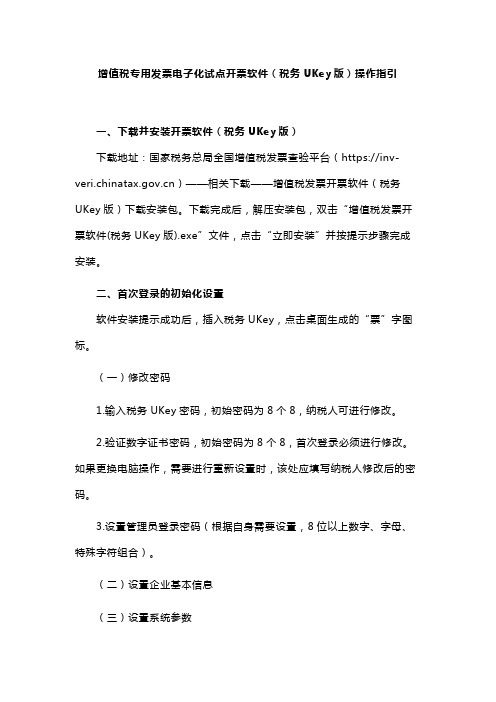
增值税专用发票电子化试点开票软件(税务UKey版)操作指引一、下载并安装开票软件(税务UKey版)下载地址:国家税务总局全国增值税发票查验平台(https://)——相关下载——增值税发票开票软件(税务UKey版)下载安装包。
下载完成后,解压安装包,双击“增值税发票开票软件(税务UKey版).exe”文件,点击“立即安装”并按提示步骤完成安装。
二、首次登录的初始化设置软件安装提示成功后,插入税务UKey,点击桌面生成的“票”字图标。
(一)修改密码1.输入税务UKey密码,初始密码为8个8,纳税人可进行修改。
2.验证数字证书密码,初始密码为8个8,首次登录必须进行修改。
如果更换电脑操作,需要进行重新设置时,该处应填写纳税人修改后的密码。
3.设置管理员登录密码(根据自身需要设置,8位以上数字、字母、特殊字符组合)。
(二)设置企业基本信息(三)设置系统参数1.服务器地址(IP地址):,端口:90062.如使用电子发票,则需要进行“电子发票配置”,点击系统设置——系统设置首页——参数设置——电子发票配置:(1)版式文件服务器地址:端口:9008(2)邮件发件箱:填写本企业邮件发件箱地址,会自动生成发送邮件服务器地址和发送邮件服务器端口,一般情况下不需要修改。
(3)邮箱SMTP授权码:纳税人需要自行到本企业邮件发件箱中获取。
以QQ邮箱为例:1纳税人登录QQ邮箱,点击“首页/设置/账户”;2找到“POP3/IMAP/SMTP/Exchange/CardDAV/CalDAV服务”模块,点击POP3/SMTP服务右方的开启按钮;3根据窗口提示内容,通过手机短信进行验证;4验证后页面上将显示邮箱SMTP授权码,将其复制粘贴到开票软件对应填写框,点击确定即可。
三、发票领用发票领用可登陆上海市电子税务局——我要办税——发票管理——发票领用——发票领用(电子发票)办理。
四、发票填开点击“发票管理/正数发票填开”,选择需要开具的发票类型,进入发票填开界面。
增值税发票综合服务平台简要操作手册
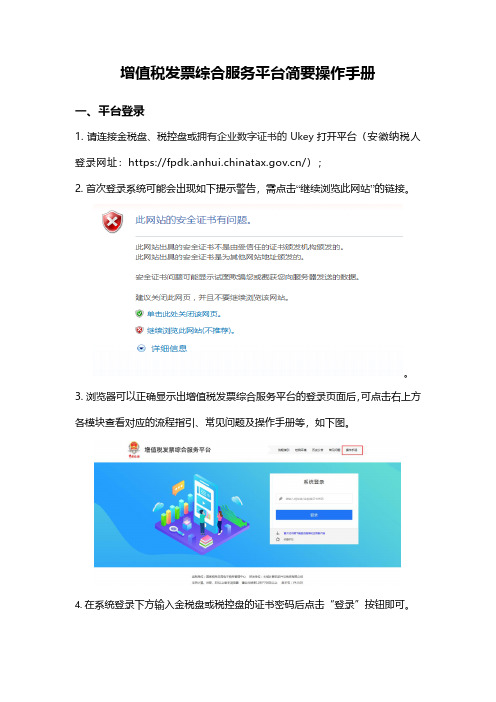
增值税发票综合服务平台简要操作手册一、平台登录1.请连接金税盘、税控盘或拥有企业数字证书的Ukey打开平台(安徽纳税人登录网址:https:///);2.首次登录系统可能会出现如下提示警告,需点击“继续浏览此网站”的链接。
3.浏览器可以正确显示出增值税发票综合服务平台的登录页面后,可点击右上方各模块查看对应的流程指引、常见问题及操作手册等,如下图。
4.在系统登录下方输入金税盘或税控盘的证书密码后点击“登录”按钮即可。
二、业务功能操作平台登录成功后,系统会自动跳转到首页。
纳税人可根据自己实际需要的操作点击上方对应的功能模块,如下图:1.抵扣勾选1.1发票抵扣勾选:在该界面输入查询条件后点击查询,会看到对应的发票信息,勾选后保存即可,如图所示。
注意:有效税额可以修改为0到现有税额之间的数据,修改税额勾选后,该张发票的剩余税额则自动构成不抵扣,无需在“发票不抵扣勾选”界面勾选。
1.2发票撤销勾选:输入查询条件后点击查询,然后对对应的发票取消勾选状态,提交即可,如图所示。
1.3发票批量抵扣勾选:支持在对应查询条件内的全部发票一次性批量勾选(如图所示),选择对应的查询条件后点击查询,然后点击全部勾选后提交即可。
如有对应发票不勾选,则操作流程和老版一致。
1.4发票不抵扣勾选、逾期发票抵扣勾选(需先向税局申请,审批通过方可操作)、出口转内销发票勾选等模块,操作流程请参照1.1发票抵扣勾选。
1.5抵扣勾选统计:支持当前属期数据统计和历史属期数据统计(如下图),首先点击申请统计,点击后系统将锁定当期抵扣勾选操作,如需继续勾选,可点击“撤销统计”按钮,撤销成功后系统将自动解锁当期抵扣勾选操作。
2.退税勾选:仅外贸企业、外综服企业具有权限,模块如下图。
操作流程请参照1.1发票抵扣勾选。
3.代办退税勾选:只有外综服企业具备此功能。
本功能只适用于有代办退税标识的增值税专用发票,代办退税勾选功能勾选即确认,且不可撤销。
4.进项发票查询:向用户提供发票明细的查询功能,分为单票查询、发票查验、未到期发票查询操作。
电子发票增量操作流程
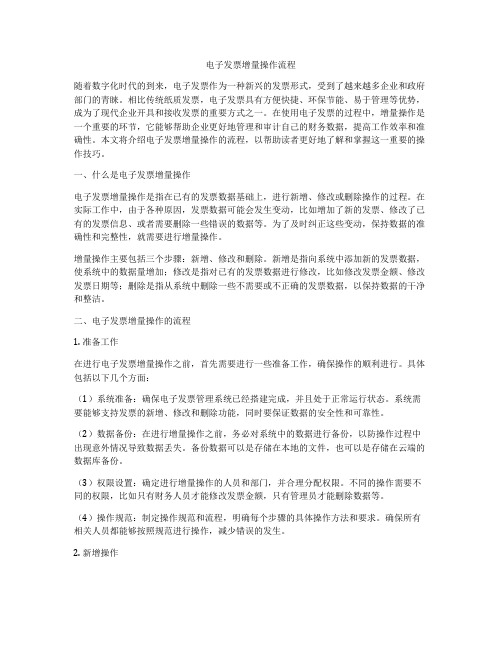
电子发票增量操作流程随着数字化时代的到来,电子发票作为一种新兴的发票形式,受到了越来越多企业和政府部门的青睐。
相比传统纸质发票,电子发票具有方便快捷、环保节能、易于管理等优势,成为了现代企业开具和接收发票的重要方式之一。
在使用电子发票的过程中,增量操作是一个重要的环节,它能够帮助企业更好地管理和审计自己的财务数据,提高工作效率和准确性。
本文将介绍电子发票增量操作的流程,以帮助读者更好地了解和掌握这一重要的操作技巧。
一、什么是电子发票增量操作电子发票增量操作是指在已有的发票数据基础上,进行新增、修改或删除操作的过程。
在实际工作中,由于各种原因,发票数据可能会发生变动,比如增加了新的发票、修改了已有的发票信息、或者需要删除一些错误的数据等。
为了及时纠正这些变动,保持数据的准确性和完整性,就需要进行增量操作。
增量操作主要包括三个步骤:新增、修改和删除。
新增是指向系统中添加新的发票数据,使系统中的数据量增加;修改是指对已有的发票数据进行修改,比如修改发票金额、修改发票日期等;删除是指从系统中删除一些不需要或不正确的发票数据,以保持数据的干净和整洁。
二、电子发票增量操作的流程1. 准备工作在进行电子发票增量操作之前,首先需要进行一些准备工作,确保操作的顺利进行。
具体包括以下几个方面:(1)系统准备:确保电子发票管理系统已经搭建完成,并且处于正常运行状态。
系统需要能够支持发票的新增、修改和删除功能,同时要保证数据的安全性和可靠性。
(2)数据备份:在进行增量操作之前,务必对系统中的数据进行备份,以防操作过程中出现意外情况导致数据丢失。
备份数据可以是存储在本地的文件,也可以是存储在云端的数据库备份。
(3)权限设置:确定进行增量操作的人员和部门,并合理分配权限。
不同的操作需要不同的权限,比如只有财务人员才能修改发票金额,只有管理员才能删除数据等。
(4)操作规范:制定操作规范和流程,明确每个步骤的具体操作方法和要求。
- 1、下载文档前请自行甄别文档内容的完整性,平台不提供额外的编辑、内容补充、找答案等附加服务。
- 2、"仅部分预览"的文档,不可在线预览部分如存在完整性等问题,可反馈申请退款(可完整预览的文档不适用该条件!)。
- 3、如文档侵犯您的权益,请联系客服反馈,我们会尽快为您处理(人工客服工作时间:9:00-18:30)。
1. 发票在线相关功能操作1.1总体概述《发票在线应用系统》是广东省地方税务局在“以数控税”的创新理念指导下,以“规范管理、简化操作、减轻负担、控制风险”为目标,利用现代化信息技术开发的一套发票综合管理系统,其为纳税人提供网上购票、网上开票、网上查验等服务。
在原有业务模式下,发票事项申请、发票核定调整申请、发票领购申请、作废发票验销都需要到门前办理,极大的不方便纳税人,税务机关为了方便纳税人,足不出户完成发票相关业务,在电子办税服务厅上,依托智能办税终端,结合第三方物流快递,实现了在线的发票事项申请、发票核定调整申请、发票领购申请以及作废发票的验销。
1.1.1 功能介绍发票在线相关功能操作功能包括:1.发票事项申请(含调整);2.发票领购申请;3.发票开具业务;4.作废发票验销;1.1.2 适用范围1.使用了发票在线系统和电子办税服务厅的纳税人。
1.2发票事项申请(含调整)1.2.1 软件操作1.2.1.1 发票事项申请(类似发票在线系统开通申请)若想使用发票在线开票系统,必须做发票事项申请,需点击“发票在线”菜单,点击“网上办理发票申请事项表”,填写“网上办理发票事项申请表”里面的相关在线领购发票信息,具体界面如下。
填写说明1、勾选办理事项;按照实际需求勾选登记类型以及用户类型。
(a、领购发票登录;b、在线开具发票登计;c、代开发票;d、取票方式;e、Ukey业务;)只有选择后才能在下面相应的表格中填写信息(表内灰色字体的栏目填写不了,需勾选后才可填写)。
具体页面如下:2、勾选“领购发票登记”选项时会出现发票登记内容的发票名称、每月用票量供用户选择,点击“增删行”来添加或减少行数,系统会提供空白栏目供用户选择所要领购的发票名称、填写每月用票量,具体界面如下:3、勾选“在线开具发票登记”选项,在对应的分栏内选择填写信息,通过下拉框选择开票项目、开票名称、开票数量;在线开具发票登记内容必须是建立在领购发票登记相对应的基础上,同样也可以通过“增删行”来添加或减少行数,具体界面如下4、点开开票项目里的项目时,如果该开票项目只对应一个票种,系统会自动带出该发票名称,如果该开票项目有对应两个或以上的票种时,需用户自行选择所需的票种,填写每月开票数量时相同种类的每月开票量之和应小于等于网上领购发票登记内容中的每月开票量,具体界面如下:5、“在线开具发票登记资格内容申请”:包括开票参数申请和子用户参数申请;开票参数包括(开票项目、发票名称、每月开票数量);子用户开票参数包括(子用户名称、开票项目、发票名称、每月开票最大限额);“在线开具发票登记内容”支持按适用票种、开票项目、开票参数;单张开票限额以千元为单位的倍数(如1000元、5000元、10000元)等;可进行“增删行”来添加或减少行数。
具体界面如下:6、“在线开具发票登记内容”子用户名称不可以是同一个子用户,同一个子用户不能核定同一个开票项目,申请时子用户名称、开票项目、发票种类必须是唯一的,用户填写子用户名称时需填写不同子用户,具体界面如下:7、“代开发票业务”是有代开发票业务资格审批,相互之前有代开协议的功能模块;目前代开发票只有一个发票名称可以做为代开发票的的业务操作即——“(电子)四联打孔式发票”票种。
发票名称为默认的(电子)四联打孔票种,发票项目也是相应的(电子)四联打孔票种里的规定开票项目。
勾选“代开发票选项”后会在相应的下垃列表中显示(发票名称、开票项目、每月开票数量);同样可以进行“删增行”来添加或减少行数,具体的操作同在线开具发票登记内容的操作一样。
具体界面如下:8、勾选“取票方式”时,系统会提供两种取票方式供用户参选,勾选时系统自动默认为(自行取票)选项,用户可根据自己的需求进行选择,填写好联系人和联系方式即可。
具体界面如下:9、如需申请Ukey业务请勾选“UKey业务”选项10、填写完毕,点击按钮,系统会显示相关的登记信息供检查,检查无误,点击出现下图页面如图:11、提交后,系统提示用户所提交的申请受理成功,用户需记下文书编号以便查询。
该界面有【关闭】与【打印】两个按钮,【关闭】表示退出该界面,【打印】表示打印“网上办理发票事项申请表1.2.1.2 调整发票核定申请表(类似发票在线系统核定变更调整申请)1.2.1.2.1 集团用户资格的核定申请如需调整开票参数,需要使用调整发票核定申请表,用户可以在调整发票核定申请表里调整申请新的发票名称和开票项目,点击“发票在线”菜单,点击“调整发票核定申请表”,填写“调整发票核定申请表”里面的相关在线领购发票信息,具体界面如下。
填写说明1、用户可以根据需求在调整发票核定申请表进行领购发票的变更,可以调整新票也可以调整旧票,如果在“在线开具发票登记内容”或“代开发票登记内容”中有该发票种类,需先删除开票参数再进行调整。
如果该发票存在结存就不能更改,具体界面如下图:2、在“在线开具发票登记”表里面同一个开票项目可以是新票或旧票,如果该开票项目中存在旧票,则允许一个开票项目核定两次,但必须是一个开票项目的发票名称为旧票,另一个开票项目的发票名称为新票;不然一个开票项目只能核定一次。
具体界面如下图:3、勾选“调整在线开具发票”表里的临时调整,日期会自动默认为当前有效日期起至有效日期止,日期默认为月初和月末,有效期起可调整为下月初、有效期止可调整为下月末(只可调整为下月)。
临时调整只能调整“每月开票数量”,具体界面如下图:4、填写完毕,点击,系统显示相关的调整信息以供检查,检查无误点击。
5、系统提示调整申请受理成功,需要记下文书标号以便查询。
该界面有【关闭】与【打印】两个按钮,【关闭】表示退出该界面,【打印】表示打印“调整发票核定申请表”。
1.2.1.2.2 非集团用户资格的核定申请如果该用户为非集团用户,则“调整发票核定申请表”的调整界面如下图:1、用户可以根据需求在“调整发票核定申请”表进行领购发票的变更,可以调整新票也可以调整旧票,如果在“在线开具发票登记内容”中有该发票种类,需先删除开票参数再进行调整。
如果该发票存在结存就不能更改。
2、在“在线开具发票登记”里面同一个开票项目可以是新票和旧票,如果该开票项目中存在旧票,则允许一个开票项目核定两次,但是必须是一个开票项目的发票名称为旧票,另一个开票项目的发票名称为新票。
否则一个开票项目只能核定一次。
具体界面如下图:3、勾选“调整在线开具发票”表里的临时调整,日期会自动默认为当前有效日期起至有效日期止,日期默认为月初和月末,有效期起可调整为下月初、有效期止可调整为下月末(只可调整为下月)。
临时调整只能调整“每月开票数量”,具体界面如下图:4、填写完毕,点击,系统显示相关的调整信息以供检查,检查无误点击。
5、系统提示调整申请受理成功,需要记下文书标号以便查询。
该界面有【关闭】与【打印】两个按钮,【关闭】表示退出该界面,【打印】表示打印“调整发票核定申请表”。
1.2.2 注意事项1.发票事项申请只有集团用户资格,没有非集团用户资格。
ey业务选项已不在用。
3.税务机关审核后数据准实时从核心征管系统交换到发票在线系统。
1.3发票领购申请1.3.1 软件操作若想使用发票在线开票系统,必须做发票的领购申请,电厅提供在线订购发票功能,需点击“发票在线”菜单,点击“发票领购申请表”,填写里面的相关在线领购发票信息,具体界面如下:填写说明1、用户按照实际情况选择“取票方式”。
如果是选择了“自行取票”,则“快递地址”、“联系人”、“联系电话”这几项信息为非必填项;选择“物流快递”,则各项均为必填项。
2、按照需要填写所要购买的发票的信息。
可点击“增行”来增添行数;需点击“删行”来删行数的话,需要在前面的“选择”框里面勾选才可以删除;3、填写完毕,点击。
系统再次带出领购信息以供核对,核对无误点击;4、系统提示领购申请受理成功,需要记下文书标号以便查询。
点击“关闭”退出操作界面。
1.3.2 注意事项1.技术上已完全实现发票的快递配送,目前除大企业局的管户执行快递方式送票到公司外,其他用户需上门领购办理,税局正在协调相关部门尽量打通各个环节,尽早实现物流配送。
2.税务机关处理完纳税人发票领购信息后,纳税人库存信息每隔一小时从核心征管系统交换到发票在线系统。
1.4发票开具业务1.4.1 软件操作发票开具业务,包括正常开票、作废发票、红冲发票等业务。
用户可以单独访问发票在线系统:https://;用户也可以通过电厅直接访问发票在线系统,如下图,点击“发票在线”按钮即可。
1.4.2 注意事项1.浏览器为IE,版本为6.0及以上,不支持IE10+。
2.作废发票的时候用户必须输入纸质的发票流水号和序号,但发票在线系统不校验,若有错误验销时可自行修改。
1.5作废发票验销发生错误开具、发票损毁或打印不成功等情形时,需要对已开具的发票进行作废操作,必须在本月作废。
纳税人作废的发票,需要在接下来的三个月内到税局前台验销。
电子办税服务厅依托智能办税终端,可在线进行作废发票的验销,视同纳税人亲临大厅办理,无须再到大厅办理。
1.5.1 软件操作用户点击“涉税事项”菜单,选择“申请类”下面的“发票类”,点击“作废发票验销申请”,如下图:点击“办理”按钮,如下图:用户可直接点击“查询”,默认查询出用户最近三个月的作废发票信息。
用户可勾选需要验销的作废发票信息,提交验销。
1.5.2 注意事项1. 提交作废发票验销申请成功后,两个小时后数据从核心征管系统交换到发票在线系统,即两个小时后生效。
2. 因为用户在作废发票的时候是需要录入流水号和批次号,可能存在录入错误的情况,因此在提交作废发票验销申请数据的时候,用户可人工对流水号、批次号进行纠正,正确后可验销成功。
3.提交作废发票验销申请成功后,两个小时后登录发票在线系统,作废发票验销的提醒规则会消失。
4.因为发票在线作废发票的动作和提交作废发票验销申请可能会存在时间差,即一边在提交验销,一边又在作废发票,该情况下,新作废的发票需要重新发起验销申请。
5.。
